win10商店下载应用提示错误0x803f7003解决方法 win10商店应用下载失败0x803f7003解决方法
Win10商店是Windows系统中一个非常重要的应用商店,用户可以通过它方便地下载和安装各种应用程序,有时候在下载应用时会遇到错误提示0x803f7003,让用户感到困扰。这个错误通常是由于应用许可证的问题导致的,不过不用担心,我们可以通过一些简单的方法来解决这个问题,让您顺利下载所需的应用。
具体方法:
1、打开Microsoft Store应用商店,点击位于窗口右上角你的头像,打开的下拉项中,选择你的账号名,接着在打开的账户窗口里,点击注销,再重新登录;
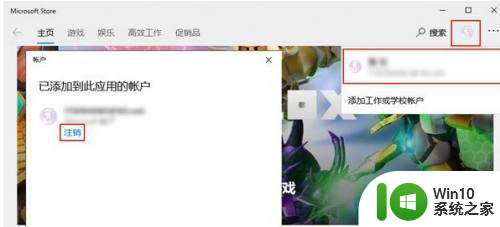
2、按 Win + R 组合键,打开运行,并输入:wsreset 命令,确定或回车,可以执行应用商店的重置命令;
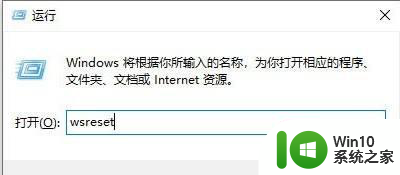
3、按 Win + S 组合键,快速打开搜索,在搜索栏中输入疑难解答,然后点击并打开系统给出的最佳匹配疑难解答设置系统设置,在新打开的窗口下面找到(系统和安全性)里的使用windows更新解决问题,按照提示点击下一步,如果要求管理员权限,点以管理员身份进行疑难解答(如果找不到系统和安全性用户,可以直接点击Windows应用商店应用,然后选择运行疑难解答);
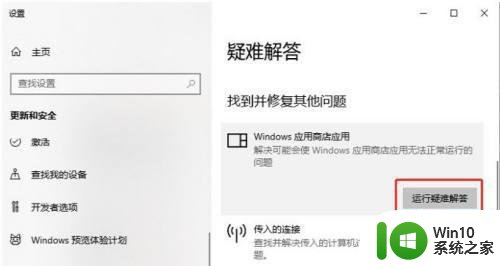
4、按 Win + S 组合键,快速打开搜索,在搜索栏中输入服务,然后点击并打开系统给出的最佳匹配服务应用,服务窗口中,找到Windows Update服务,点击右键选择停止,再重新启动Windows Update服务;
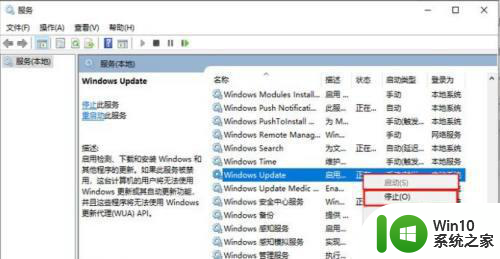
以上就是win10商店下载应用提示错误0x803f7003解决方法的全部内容,有出现这种现象的小伙伴不妨根据小编的方法来解决吧,希望能够对大家有所帮助。
win10商店下载应用提示错误0x803f7003解决方法 win10商店应用下载失败0x803f7003解决方法相关教程
- win10应用商店0x803f7003错误代码修复方法 win10应用商店无法下载应用解决方法
- win10应用商店80072ee2错误代码提示解决方法 win10应用商店无法连接80072ee2错误代码怎么解决
- win10系统应用商店“0x80072EE7”错误的解决方法 win10系统应用商店无法连接“0x80072EE7”错误解决方法
- Win10应用商店打不开怎么办?解决win10应用商店闪退的方法 Win10应用商店无法连接怎么办如何解决Win10应用商店无法连接问题
- win10应用商店下载软件失败的解决方法 win10应用商店下载失败的原因和解决办法
- win10应用商店无法联网0x80072F7D解决方法 win10应用商店无法联网0x80072F7D错误解决方法
- win10应用商店错误代码0X80072EFD解决方法 win10应用商店无法连接解决方法
- win10使用微软应用商店下载软件出现错误代码0x80070426怎么处理 Win10微软应用商店下载软件出现错误代码0x80070426解决方法
- win10电脑中应用商店更新应用出现0x803F8001错误代码如何处理 Win10电脑中应用商店更新应用失败怎么办
- win10进应用商店闪退的修复方法 win10应用商店闪退如何解决
- win10应用商店不见了的解决方法 为什么win10应用商店没有了
- win10误删应用商店的处理方法 Win10误删应用商店后如何恢复
- win10360浏览器播放视频没有声音怎么解决 win10浏览器播放视频没有声音怎么解决
- win10开机出现提示0x000021a蓝屏解救方法 win10开机出现提示0x000021a蓝屏怎么办
- win10文件包含病毒或潜在的垃圾软件的完美解决方法 如何清除Win10文件中包含的病毒和潜在垃圾软件
- win10打开wifi无法连接到此网络解决方法 win10无法连接到wifi的解决方法
win10系统教程推荐
- 1 win10360浏览器播放视频没有声音怎么解决 win10浏览器播放视频没有声音怎么解决
- 2 win10开机出现提示0x000021a蓝屏解救方法 win10开机出现提示0x000021a蓝屏怎么办
- 3 win10文件包含病毒或潜在的垃圾软件的完美解决方法 如何清除Win10文件中包含的病毒和潜在垃圾软件
- 4 win10还原出厂设置找不到恢复环境的解决教程 win10恢复环境丢失怎么办
- 5 win10无线适配器或访问点有问题如何处理 Win10无线适配器连接不上访问点怎么办
- 6 win10游戏没有声音其余都有声音怎么办 Windows 10游戏无声音问题如何解决
- 7 win10截取部分屏幕快捷键是什么 win10截取屏幕部分的快捷键是什么
- 8 nvidia控制面板拒绝访问无法应用选定的设置到您的系统win10如何处理 NVIDIA控制面板无法访问无法应用设置解决方法
- 9 笔记本win10系统连接网络提示ipv4无internet访问权限怎么办 win10系统ipv4无internet访问权限解决方法
- 10 win10修硬盘后开机请稍后时间长如何解决 Win10修硬盘后开机请稍后时间长怎么办
win10系统推荐
- 1 系统之家ghost win10 32位专业硬盘版下载v2023.03
- 2 深度技术ghost win10 64位官方破解版v2023.03
- 3 雨林木风ghost win10教育版32位下载v2023.03
- 4 宏碁笔记本ghost win10 64位旗舰免激活版v2023.02
- 5 电脑公司ghost win10 32位旗舰精简版v2023.02
- 6 雨林木风ghost w10企业家庭版32系统下载v2023.02
- 7 雨林木风ghostwin1032位免激活专业版
- 8 游戏专用win10 64位智能版
- 9 深度技术ghost win10稳定精简版32位下载v2023.02
- 10 风林火山Ghost Win10 X64 RS2装机专业版